Новости
У Windows є близько ста «гарячих» клавіш і цього більш ніж достатньо, щоб зробити роботу з операційною системою швидким і комфортним. Втім, не факт, що користуватися всіма цими комбінаціями однаково зручно. До того ж є клавіатури, в яких відсутні деякі звичні кнопки. Наприклад, в клавіатурі Logitech K360 немає окремої клавіші PrintScreen. Допомогти в таких випадках може невелика утиліта SharpKeys.
Призначається цей інструмент для перепризначення клавіш. Незважаючи на те, що має SharpKeys дуже простий інтерфейс, щоб розібратися, як саме вона працює, початківцям користувачам доведеться трохи повозитися. В принципі, нічого складного в налаштуванні утиліти немає. Після того як ви її запустите, відкриється порожнє вікно з набором з шести кнопок в нижній його частині. Щоб приступити до створення карти клавіш натисніть кнопку «Add».
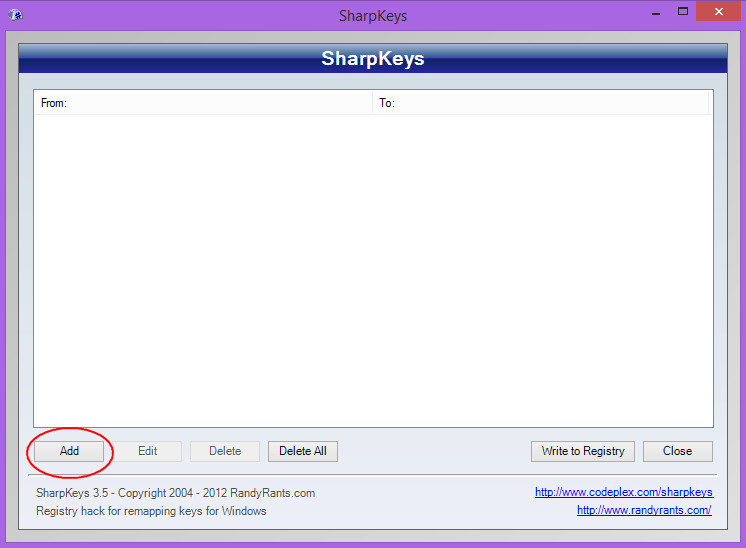
У відкритому службовому віконці ви побачите дві колонки Map this key (From key) і To this key (To key).
У першій вибирається клавіша, яку потрібно перепризначити, а в другій вказується функція, яка повинна при натисканні цієї кнопки спрацьовувати. Припустимо, ви хочете зробити так, щоб при натисканні клавіші Tab створювався екранний знімок. У лівому списку вибираємо клавішу Tab і тиснемо кнопку «Type Key»,
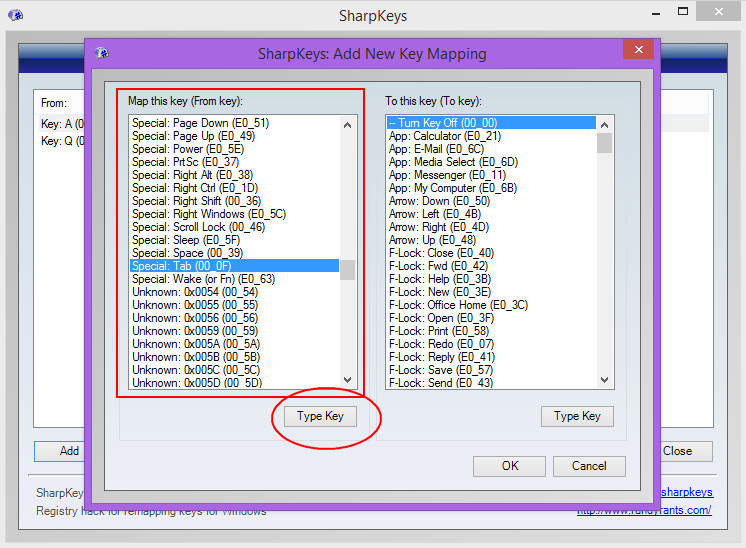
а потім натискаємо на фізичну клавішу Tab, щоб програма змогла її зареєструвати.
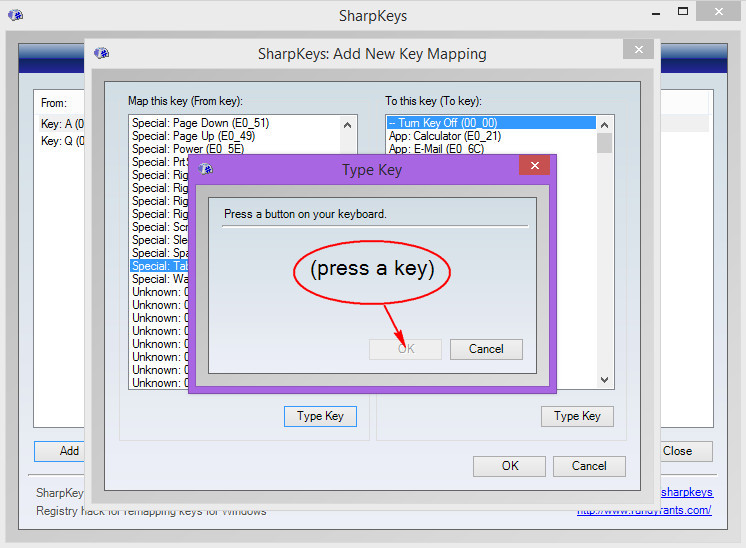
Тепер в правій колонці відшукуємо і виділяємо функцію (клавішу) PrtSc і натискаємо кнопку «Ok».
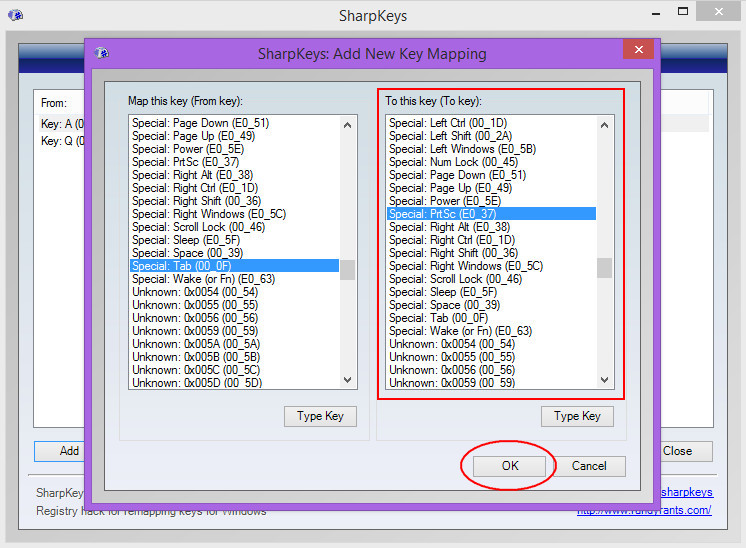
Ось і все, залишилося тільки записати зміни в реєстр. Для цього натискаємо «Write to Registry» і підтверджуємо свій вибір.
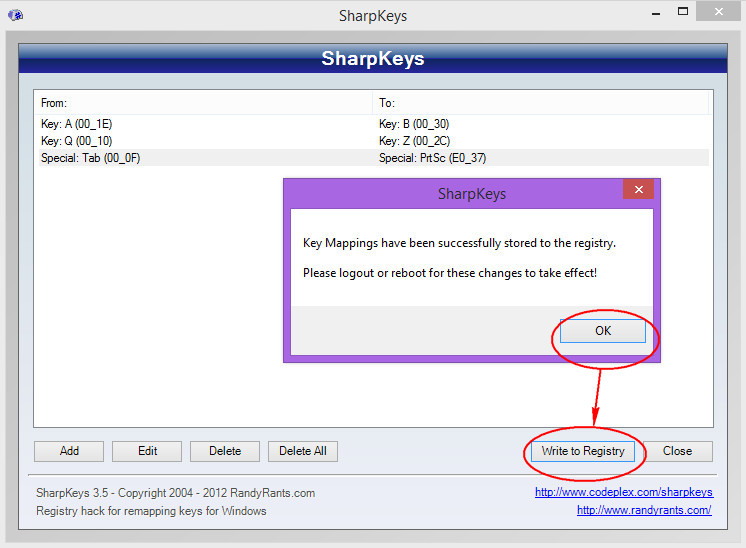
Щоб зміни вступили в силу необхідно перезавантажити комп'ютер або просто вийти з облікового запису, а потім заново увійти в неї. Точно таким же чином можна перевизначити інші кнопки. Зрозуміло, карту в будь-який час можна відредагувати або видалити. Також SharpKeys підтримується призначення швидких клавіш для запуску деяких системних програм і функцій. Зокрема, ви можете призначити хоткеі для запуску калькулятора, поштового клієнта, програвача, переходу в розділ «Цей комп'ютер».
Є в SharpKeys і свої обмеження. В даний час утиліта не підтримує роботу з деякими функціональними клавішами, наприклад, вона не виявляє кнопку Function (fn). Також ви не зможете призначати кнопки зарезервованим комбінаціям, тобто тим хоткеям, які складаються з двох або трьох елементів. І взагалі, при роботі з утилітою необхідно дотримуватися обережності. Так, вкрай не рекомендується перевизначати такі функціональні клавіші як Ctrl, Alt, Delete, F8, Enter, Win і їм подібні, адже в такому випадку ви не зможете скористатися найважливішими функціями операційної системи.
Утиліта доступна для скачування з сайту розробника sharpkeys.codeplex.com . Поширюється програма безкоштовно (з вихідним кодом), працює з операційними системами Windows XP і вище. Мова інтерфейсу має англійська.